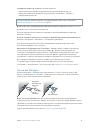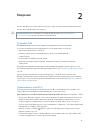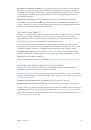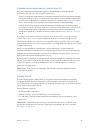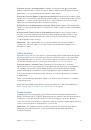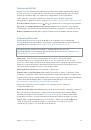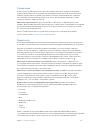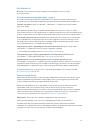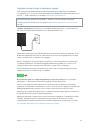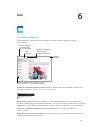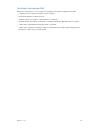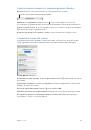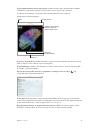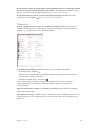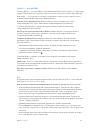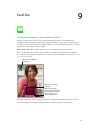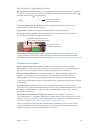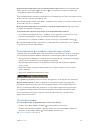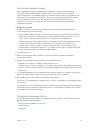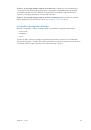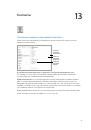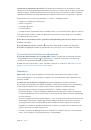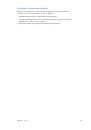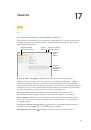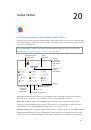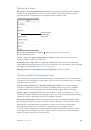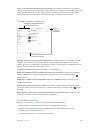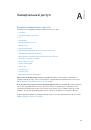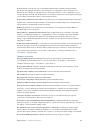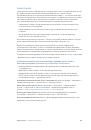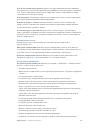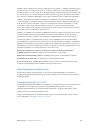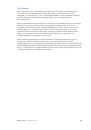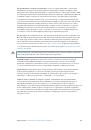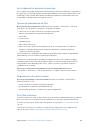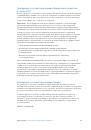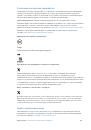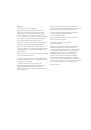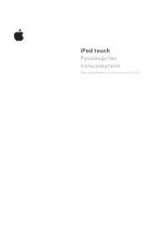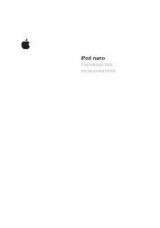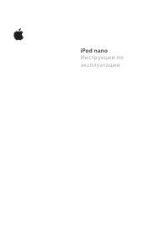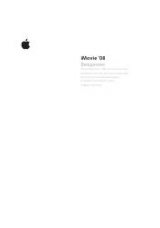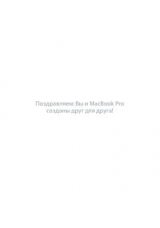Инструкция для APPLE iPad mini with Retina display 64Gb Wi-Fi, iPad Air 2 Wi-Fi+Cellular 64Gb MGHX2RU/A, iPad Air 2 Wi-Fi+Cellular 16Gb MGGX2RU/A, iPad Air 2 Wi-Fi+Cellular 128Gb MGWM2RU/A, iPad Air 2 Wi-Fi+Cellular 64Gb MGHY2RU/A, iPad Air 2 Wi-Fi+Cellular 16Gb MH1C2RU/A, iPad Air 2 Wi-Fi 16Gb MGLW2RU/A, iPad mini 2 Wi-Fi 16Gb ME279RU/A, iPad mini 2 Wi-Fi+Cellular 16Gb ME800RU/A, iPad Air 32Gb Wi-Fi+Cellular, iPad Air 16Gb Wi-Fi+Cellular
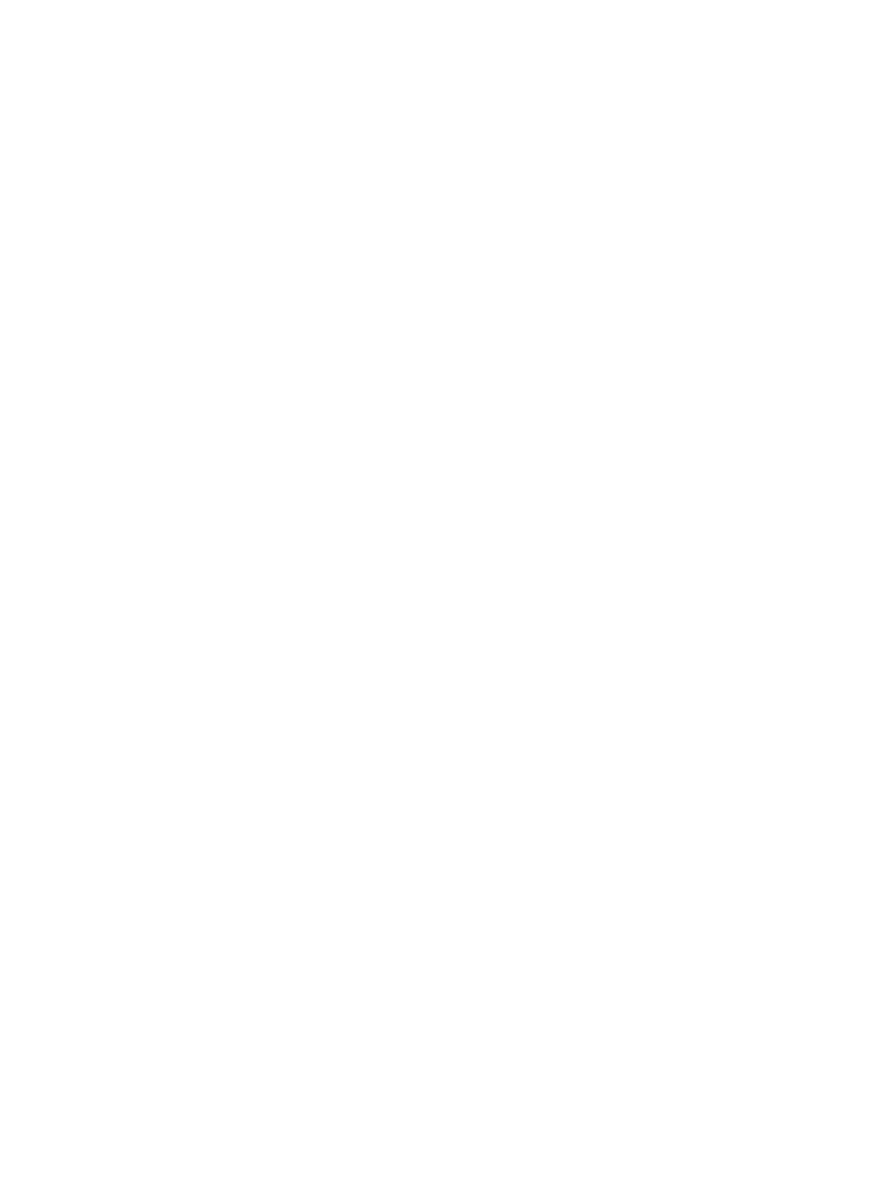
Приложение A
Универсальный доступ
124
•
Заголовок уровня 1:
1
•
Заголовок уровня 2:
2
•
Заголовок уровня 3:
3
•
Заголовок уровня 4:
4
•
Заголовок уровня 5:
5
•
Заголовок уровня 6:
6
Команды для работы с текстом
Используйте приведенные ниже команды (при отключенной быстрой навигации) для работы
с текстом. VoiceOver читает текст по мере перемещения точки вставки.
•
Переход вперед или назад на один символ:
стрелка вправо или стрелка влево
•
Переход вперед или назад на один символ:
Option–стрелка вправо или Option–стрелка влево
•
Переход вверх или вниз на одну строку:
стрелка вверх или стрелка вниз
•
Переход в начало или конец строки:
Command–стрелка влево или Command–стрелка вправо
•
Переход в начало или конец абзаца:
Option–стрелка вверх или Option–стрелка вниз
•
Переход к предыдущему или следующему абзацу:
Option–стрелка вверх или Option–
стрелка вниз
•
Переход в начало или конец текстового поля:
Command–стрелка вверх или Command–
стрелка вниз
•
Выделение текста по мере движения курсора:
Shift + любая из команд передвижения точки
вставки, перечисленных выше
•
Выделение всего текста:
Command–A
•
Копирование, вырезание или вставка выделенного текста:
Command–C, Command–X или
Command–V
•
Отмена или повтор последнего изменения:
Command–Z или Shift–Command–Z
Поддержка дисплеев Брайля
Текст, озвучиваемый средствами VoiceOver, можно выводить на дисплей Брайля,
подключенный через Bluetooth; при включенной функции VoiceOver можно также
управлять iPad с дисплея Брайля, оснащенного клавишами ввода и другими элементами
управления. Список поддерживаемых дисплеев Брайля представлен на странице
www.apple.com/ru/accessibility/ios/braille-display.html
.
Подключение дисплея Брайля.
Включите дисплей, выберите «Настройки» > «Основные» >
«Bluetooth» и включите связь Bluetooth. Затем выберите «Настройки» > «Основные» >
«Универсальный доступ» > «VoiceOver» > «Брайль» и выберите дисплей.
Настройка параметров Брайля.
Выберите «Настройки» > «Основные» > «Универсальный
доступ» > «VoiceOver» > «Брайль», где можно:
•
включить сокращенный шрифт Брайля;
•
отключить автоматический перевод шрифтом Брайля;
•
отключить восьмиточечный шрифт Брайля;
•
включить ячейку состояния и выбрать ее расположение;
•
включить код Nemeth для уравнений;
•
показать экранную клавиатуру;
•
изменить перевод шрифтом Брайля с унифицированного английского.